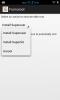Cómo obtener Android 4.4.3 en dispositivos Nexus [Actualización manual de OTA +]
Fue una noche muy ocupada con Apple anunciando las últimas entregas de OS X e iOS, y Android 4.4.3 finalmente implementado en dispositivos Nexus OTA. Android 4.4.3 no es enorme en términos de características y en su mayoría tiene correcciones de errores, pero esa no es razón para no querer actualizarlo. Para aquellos que reciben la actualización OTA, obtenerla es súper simple, pero aquellos que siguen revisando ver si una actualización está disponible solo para encontrar que no lo está, obtener la actualización ahora es solo un poco Complicado. Aquí hay un tutorial para las actualizaciones manuales y OTA.

Descargo de responsabilidad: Aunque personalmente probamos todos los procedimientos sobre los que escribimos, algo puede salir mal. Siga esta guía bajo su propio riesgo. No nos hacemos responsables de los dispositivos de ladrillo.
Actualizar OTA
Abra la aplicación Configuración y desplácese hasta Acerca del teléfono. Toque la primera opción "Actualizaciones del sistema". En la siguiente pantalla, toque "Comprobar ahora" y su teléfono verificará si hay una actualización disponible. Si está disponible, su dispositivo lo descargará y actualizará sin necesidad de su ayuda. Su dispositivo no necesita un gestor de arranque desbloqueado o root para recibir la actualización.


Actualizar manualmente a Android 4.4.3
Prerrequisitos
- Un dispositivo Nexus con un gestor de arranque desbloqueado
- Android SDK instalado en su sistema, descargue aquí y Instalar en pc eso.
- Android 4.4.3 Imagen de fábrica para su dispositivo. Descargalo aquí y asegúrese de que sea el correcto para su dispositivo. Están ordenados por nombre de dispositivo, por lo que no debería ser un problema identificar cuál necesita descargar.
- Haga una copia de seguridad de sus archivos, imágenes, etc. Esto eliminará todo en tu dispositivo
Preparar
- La configuración implica extraer archivos y moverlos a la ubicación correcta en su computadora. Extraiga la imagen de fábrica (es un archivo comprimido tgz). Vaya a la carpeta sdk> platform-tools en la carpeta Android SDK y copie los archivos extraídos.
- Habilite la depuración de USB en su dispositivo. La depuración de USB está habilitada desde Opciones de desarrollador.
Procedimiento
Abra la carpeta que acaba de pegar los archivos extraídos en [Platform-tools]. Mantenga presionada la tecla Mayús y haga clic con el botón derecho. En el menú contextual verá una opción Abrir ventana de comando aquí. Pinchalo.

Ejecute los siguientes comandos;
dispositivos adb
Debería ver el número de serie de su dispositivo. Es posible que su teléfono le solicite que permita la depuración de USB, de modo que cuando lo haga, toque Sí.
En la ventana Comando, escriba el siguiente comando;
adb reboot-bootloader
Su teléfono se apagará y se reiniciará en el cargador
Ejecute este comando en la ventana de comandos
dispositivos de arranque rápido
Debería volver a ver el número de serie de su dispositivo
El último comando para ejecutar ahora es
flash-all.bat
Y deje que su sistema se encargue del resto. No haga nada hasta que el símbolo del sistema le dé el mensaje "Presione cualquier tecla para salir". Esto puede tomar de 5 a 10 minutos.

Configurarás tu teléfono nuevamente. Noté que con esta actualización no se me pidió que configurara mi cuenta de Google hasta que necesitaba acceder a la tienda Google Play. Aquí está la nueva aplicación de marcador que se ve bonita y limpia.


Buscar
Mensajes Recientes
Convierta su PC en un punto de acceso Wifi con MHotSpot
Normalmente, los usuarios domésticos pueden compartir las conexione...
Revive: sincroniza fotos entre Android, iOS y PC, míralas en una línea de tiempo
Volver a vivir es una aplicación multiplataforma de agregación y ex...
Rootear innumerables dispositivos Android con un clic usando Framaroot
En los primeros días de Android, los métodos de rooteo con un solo ...